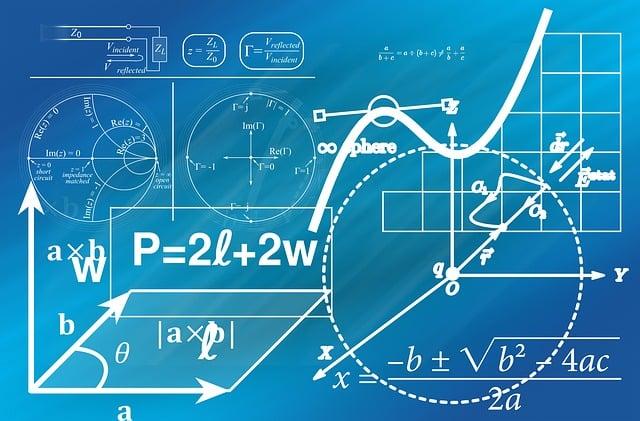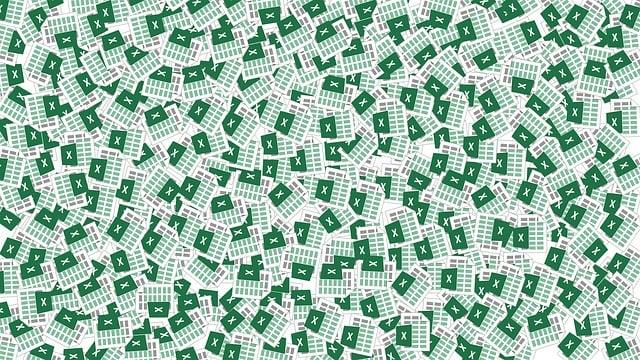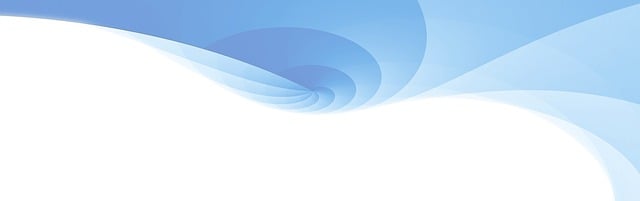Jak vložit video do prezentace PowerPoint 2010: Krok za krokem
Vkládání videí do prezentace v PowerPointu 2010 může znít jako obtížný úkol, ale ve skutečnosti je to velmi jednoduché! V tomto článku vám krok za krokem ukážeme, jak snadno a rychle vložit video do vaší prezentace. Od výběru správného souboru videa až po jeho úpravu a ovládání během prezentace, naučíte se všechny důležité kroky, které potřebujete znát. Takže jestli máte nějaké zajímavé videomateriály, které byste rádi sdíleli světu prostřednictvím své prezentace, nemusíte se obávat! Připravte se na dynamickou a poutavou prezentaci s videem, která zaujme vaše publikum. Pojďme na to!
Obsah
- Proč byste měli vložit video do prezentace PowerPoint 2010
- Přehled postupu vložení videa do prezentace
- Jak vybrat vhodné video pro vaši prezentaci
- Postup krok za krokem: Vkládání videa do PowerPoint 2010
- Nejčastější chyby při vkládání videa do PowerPointu 2010 a jak je vyhnout
- Tipy pro optimalizaci videa ve vaší prezentaci PowerPoint 2010
- Jak umístit a upravit video ve vaší prezentaci pro nejlepší efekt
Proč byste měli vložit video do prezentace PowerPoint 2010
Vložení videa do vaší prezentace PowerPoint 2010 může výrazně zvýšit úroveň interaktivity a zapůsobit na vaše publikum. Video může být skvělým nástrojem pro sdílení informací, demonstraci produktů nebo pouhým motivujícím prvkem. Proč tedy nevyužít této skvělé funkce? Následující postup vám ukáže, jak jednoduše a rychle můžete vložit video do vaší prezentace.
Krok 1: Otevřete prezentaci PowerPoint 2010 a přejděte na slide, na který chcete vložit video. Ve záložce „Vložit“ v horní části obrazovky klikněte na tlačítko „Video“.
Krok 2: Vyberte možnost „Video zoubrazovky“. Můžete si vybrat mezi vložením videa uloženého na vašem počítači nebo vložením videa z internetu.
Krok 3: Pokud chcete vložit video z internetu, můžete použít embed kód z YouTube nebo jiného videopřehrávače. Stačí kliknout na tlačítko „Vložit kód“ a zkopírovat a vložit embed kód do příslušného pole. Pokud máte video uloženo na svém počítači, jednoduše klikněte na tlačítko „Video ze souboru“ a najděte video ve svém počítači.
Krok 4: Po vložení videa se můžete rozhodnout, jak chcete video prezentovat. PowerPoint nabízí různé možnosti formátování a nastavení videa. Můžete upravit velikost videa, nastavit, zda se video automaticky spustí nebo při kliknutí, přidat efekty nebo nastavit časování prezentace. Buďte kreativní a přizpůsobte si videa svým potřebám.
Vložení videa do prezentace PowerPoint 2010 je skvělým způsobem, jak svou prezentaci oživit a zaujmout své publikum. Sledování videa je přirozenější a emocionálnější než pouhé přednášení, a proto může zvýšit zapamatovatelnost vaší zprávy. Vložte video pomocí těchto jednoduchých kroků a získejte nezapomenutelnou prezentaci PowerPoint 2010.
Přehled postupu vložení videa do prezentace
Vkládání videa do prezentace v PowerPointu 2010 může být jednoduchým krokem, pokud víte, jak na to. V tomto článku vám ukážeme postup, který vás provede celým procesem krok za krokem.
-
Nejprve otevřete prezentaci, do které chcete video vložit. Přejděte na kartu "Vložit" v horním menu a vyberte možnost "Video".
-
Můžete si vybrat buď možnost "Video na sdílení online" pro vkládání videa z internetu, nebo možnost "Video na disku" pro vložení videa uloženého na vašem počítači. Vyberte možnost, která nejlépe odpovídá vašim potřebám.
- Poté vyhledejte video na disku nebo zadejte URL adresu videa, které chcete vložit. Přizpůsobte nastavení videa podle svých požadavků a stiskněte tlačítko "Vložit". Vaše video se nyní zobrazí ve vaší prezentaci.
Máte-li více videí, která chcete do prezentace vložit, opakujte tyto kroky pro každé z nich. Díky snadnému a rychlému procesu můžete své prezentace oživit a působivěji komunikovat s publikem.
Jak vybrat vhodné video pro vaši prezentaci
Pokud se chystáte vložit video do prezentace PowerPoint 2010, je důležité vybrat vhodné video, které osloví vaše publikum a bude podporovat vaši zprávu. Existuje několik faktorů, které byste měli zvážit při výběru videa pro vaši prezentaci.
-
Cíl prezentace: Nejprve si položte otázku, jaký cíl má vaše prezentace a jaké vzkazy nebo emoce chcete prostřednictvím videa předat. Pokud se snažíte přesvědčit o určitém názoru nebo prezentovat nové informace, vyberte video, které bude posilovat vaše argumenty. Pokud se prezentace zaměřuje na motivaci nebo inspiraci, vyhledejte videa s příběhem nebo citlivou hudbou.
-
Délka videa: Je důležité, aby video odpovídalo délce vaší prezentace. Pokud máte na výběr mezi několika videi, zvážte jejich délku a zkrátka si nevyberte video, které by bylo příliš dlouhé a odvádělo by pozornost od hlavního tématu.
-
Kvalita a spolehlivost: Vyberte si video s vysokou kvalitou obrazu a zvuku. Mělo by být jasně viditelné a srozumitelné pro vaše publikum. Doporučuje se také prověřit spolehlivost videa, zejména pokud je váš přednášející do něj zabudován. Nikdo nechce zažít technické problémy během důležité prezentace.
- Povolení a autorská práva: Pamatujte, že před použitím videa v prezentaci musíte získat povolení od autora nebo dodržovat autorská práva. Existuje mnoho online zdrojů, které nabízejí bezplatná nebo licencovaná videa, která můžete legálně použít. Doporučuje se vždy kontrolovat povolení a podmínky použití videa.
Nakonec, berte v úvahu, že video by mělo sloužit jako prostředek pro zdůraznění vašeho přednesu, nikoli jako jeho náhrada. Použití videa s účelem posílit vaši prezentaci by mělo být strategické a citlivé k potřebám vašeho publika. S těmito tipy vyberte vhodné video, které zaručeně přidá hodnotu a zajímavost vaší prezentaci.
Postup krok za krokem: Vkládání videa do PowerPoint 2010
Ve vaší prezentaci PowerPoint 2010 můžete vložit živostné videa, která posílí vaše sdělení a zajistí zájem publika. Postup, jak to udělat, je snadný a následující kroky vám pomohou vytvořit poutavou prezentaci.
-
Prvním krokem je otevřít si prezentaci v programu PowerPoint 2010 a vybrat si snímek, na který chcete vložit video.
-
Na kartě "Vložit" v horním menu navigujte k tlačítku "Video" ve skupině "Media" a klikněte na něj.
-
Otevře se vám okno, ve kterém si můžete vybrat, jestli chcete vložit video z vašeho počítače, z internetu nebo z jiného místa.
-
Pokud si vyberete možnost "Video zoubu", můžete vybrat konkrétní video soubor z uložených souborů na vašem počítači a následně na něj kliknout a stisknout tlačítko "Vložit". Video se automaticky vloží na vybraný snímek.
-
Pokud chcete vložit video z internetu, například z YouTube, klikněte na možnost "Video z webového umístění". Poté zkopírujte a vložte URL adresu videa do příslušného pole a stiskněte tlačítko "Vložit". PowerPoint automaticky stáhne a vloží video na vámi vybraný snímek.
-
Poté, co je video vloženo na snímek, můžete ho přizpůsobit velikostí, pozicí a dalšími vlastnostmi pomocí nástrojů, které se zobrazí v horním menu po kliknutí na video.
- A to je celý postup! Nyní můžete své video ve vaší prezentaci přehrát, sdílet ho s publikem a dodat svému sdělení další rozměr a zájem.
Užijte si tuto snadnou metodu vkládání videa do PowerPointu 2010 a bavte se s tvorbou poutavých prezentací!
Nejčastější chyby při vkládání videa do PowerPointu 2010 a jak je vyhnout
Nejčastější chyby při vkládání videa do PowerPointu 2010 mnohým uživatelům mohou způsobit zbytečné starosti. Naštěstí je příprava prezentace s videem velmi snadná a s těmito jednoduchými kroky se jim můžete vyhnout.
Jednou z nejčastějších chyb je používání nesprávného formátu videa. PowerPoint 2010 podporuje video formáty jako .AVI, .WMV, .MP4 a .MOV. Je důležité si uvědomit, že ne všechna videa jsou ve správném formátu pro vložení do prezentace. Pokud váš soubor není podporován, měli byste jej převést do jednoho z výše uvedených formátů pomocí některého z dostupných nástrojů pro konverzi videa.
Další častou chybou je velikost videa. Velká videa mohou zpomalit vaši prezentaci a způsobit problémy při přehrávání. Doporučuje se upravit velikost videa před jeho vložením do prezentace na správné rozměry, které odpovídají rozlišení snímků ve vaší prezentaci. To lze jednoduše provést pomocí nástrojů pro úpravu videa nebo při importu videa do PowerPointu.
Tipy pro optimalizaci videa ve vaší prezentaci PowerPoint 2010
Pokud chcete přidat video do prezentace PowerPoint 2010, můžete to udělat snadno pomocí několika jednoduchých kroků. Prvním krokem je připravit si video, které chcete vložit do prezentace. Měli byste mít video ve správném formátu, jako je například AVI, WMV nebo MP4.
Pokud již máte video připravené, otevřete si prezentaci PowerPoint 2010 a přejděte na slajd, na který chcete video vložit. Poté přejděte na záložku „Vložit“ a klikněte na tlačítko „Video“. Můžete vybrat, zda chcete vložit video ze souboru nebo z online zdroje, jako je YouTube. Pokud vyberete možnost vložení ze souboru, vyhledejte vámi připravené video a potvrďte vložení.
Po vložení videa můžete upravit jeho velikost a umístění na slajdu. Stačí na video kliknout pravým tlačítkem myši a vybrat možnosti, které chcete upravit, jako je například velikost, poměr stran nebo začátek a konec přehrávání. Můžete také přidat efekty k přechodu mezi slajdy nebo nastavit, zda se má video přehrávat automaticky nebo po kliknutí.
Vložení videa do prezentace PowerPoint 2010 je snadné a umožňuje Vám přidat multimediální obsah a zvýšit tak atraktivitu Vaší prezentace. Využijte těchto tipů a udělejte ze své prezentace nezapomenutelný zážitek pro Vaše publikum.
Jak umístit a upravit video ve vaší prezentaci pro nejlepší efekt
Vložení videa do vaší prezentace může přinést dramatický efekt a zvýraznit vaše poselství. V tomto článku vám představíme postup, jak jednoduše umístit a upravit video ve vaší prezentaci v programu PowerPoint 2010.
Krok 1: Příprava videa
– Nejprve musíte mít video připravené v požadovaném formátu a kvalitě. Doporučujeme předem upravit délku videa, aby odpovídala délce prezentace, a případně provést úpravy jako je oříznutí, přidání efektů atd.
– Opatrně zvažte, jaké video chcete použít a zda je skutečně relevantní pro obsah vaší prezentace. Vhodné jsou například videa s ilustračními příklady, animace nebo ukázky produktů.
Krok 2: Vložení videa do prezentace
– Otevřete prezentaci v programu PowerPoint a umístěte kurzor na místo, kde chcete video vložit.
– V horním menu klikněte na záložku „Vložit“ a vyberte „Video“. Zde budete mít možnost vybrat, zda chcete vložit video ze souboru nebo z online služby, jako je YouTube.
– Pokud vyberete vložení ze souboru, budete muset vyhledat a vybrat požadovaný soubor z vašeho počítače. Po zvolení se video automaticky vloží do prezentace na vybrané místo.
Krok 3: Úprava videa ve vaší prezentaci
– Po vložení videa se objeví v prezentaci jako ikona videa. Kliknutím na ni se zobrazí několik možností úpravy v horní části obrazovky.
– Můžete nastavit, zda se video automaticky přehraje při zobrazení slajdu, zda bude přehrání opakováno a další funkce spojené s přehráváním videa.
– Pokud chcete upravit výšku a šířku videa nebo přidat efekty přechodu, můžete také využít možnosti „Nástroje pro formátování videa“, které se zobrazí po kliknutí pravým tlačítkem na ikonu videa.
Vložení a úprava videa ve vaší prezentaci může být zábavným a efektivním způsobem, jak zaujmout vaše publikum. Sledujte tyto jednoduché kroky a zvýšte svou prezentaci na novou úroveň! Doufáme, že tento článek vám pomohl naučit se, jak vložit video do prezentace PowerPoint 2010. S těmito krok za krokem instrukcemi budete schopni snadno přidat poutavá videa do vašich prezentací a zaujmout své publikum.